Praktiskt taget allt du ser på Discord har ett unikt 18-siffrigt nummer tilldelat. Användare, meddelanden, kanaler och Discord-servrar har alla speciella ID:n. Dessa siffror används vanligtvis av utvecklare för att referera till enskilda objekt.
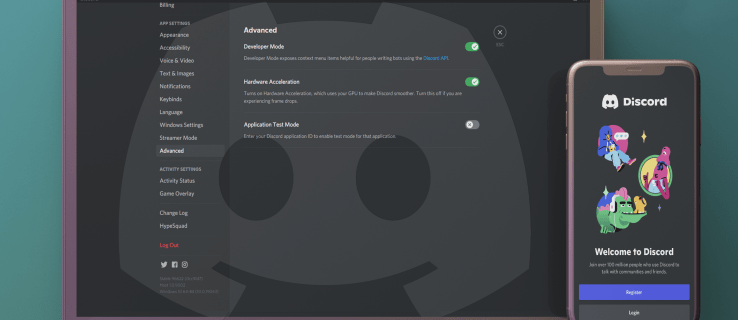
Även om du kan njuta av Discord-livet utan att känna till något av dessa ID:n, finns det tillfällen då ett server-ID krävs för att hjälpa till att undersöka eller lösa ett problem. Läs vidare för att lära dig hur du hittar ett Discord-server-ID.
Innan du hämtar något ID måste du först aktivera "Utvecklarläge". Detta ger dig möjlighet att kopiera ID:n och gör annan information tillgänglig. Vi har inkluderat stegen för hur du gör det. Våra vanliga frågor inkluderar också hur du hittar ditt användar-ID, andra användares ID:n och meddelande- och kanal-ID:n – för säkerhets skull.
Hur man hittar ett Discord-server-ID på en PC
För att hitta server-ID:t måste du först aktivera "Utvecklarläge". Så här får du tillgång till skrivbordsappen och webbläsaren:
- Logga in på Discord.

- Bredvid ditt användarnamn längst ner till vänster, klicka på ikonen "Inställningar".

- Från menyn till vänster väljer du alternativet "APPINSTÄLLNINGAR".

- Rulla ner till avsnittet "Avancerat" och klicka sedan på skjutreglaget bredvid alternativet "Utvecklarläge".

- Tryck nu på ESC eller klicka på X för att stänga inställningarna.

Notera: "Utvecklarläge" är aktiverat när skjutreglaget är blått och inaktiverat när det är grått.
Nu för att hitta en servers ID:
- Ovanför textkanallistan högerklickar du på serverns namn för att öppna den.

- Välj "Kopiera ID."

- Klistra in ID:t någonstans för senare användning.
- Du kan inaktivera "Utvecklarläge" nu om du vill.

- Du kan inaktivera "Utvecklarläge" nu om du vill.
Hur man hittar ett Discord-server-ID på en iPhone
Innan du kopierar ett server-ID måste du aktivera "Utvecklarläge". Så här använder du din iPhone eller valfri iOS-enhet:
- Logga in på ditt Discord-konto.

- Tryck på den treradiga menyikonen uppe till vänster för att komma åt menypanelen.

- Längst ned till höger i menyn trycker du på din profilikon.

- Svep uppåt för att hitta "APPINSTÄLLNINGAR", tryck sedan på "Utseende", leta efter "AVANCERAD".

- Klicka sedan på skjutreglaget bredvid alternativet "Utvecklarläge" för att aktivera det.

- Stäng menyn "Utseende".

Notera: När skjutreglaget är grått är "Utvecklarläge" inaktiverat; den är blå när den är aktiverad.
Nu för att hitta en servers ID:
- Ovanför kanallistan, hitta serverns namn och tryck sedan på den tre-prickade ikonen bredvid den.

- Välj "Kopiera ID" längst ned i rullgardinsmenyn.

- Server-ID:t kommer att kopieras till ditt urklipp.
Hur man hittar ett Discord-server-ID på en Android-enhet
Innan du hämtar ett server-ID måste du aktivera "Utvecklarläge". För att göra detta, slutför följande steg på din Android-enhet:
- Logga in på ditt Discord-konto.

- Tryck på hamburgermenyikonen.

- Tryck på din profilikon längst ner till höger.

- Välj "Användarinställningar", "Appinställningar" och sedan "Beteende".

- Aktivera nu "Utvecklarläge" genom att trycka på skjutreglaget bredvid det, under "CHATTBETEENDE"

- Stäng menyn "Beteende".

Notera: "Utvecklarläge" är aktiverat när skjutreglaget är blått och inaktiverat när det är grått.
Så här kopierar du en servers ID:
- Ovanför kanallistan, tryck länge på serverns namn.

- Från rullgardinsmenyn, tryck på "Kopiera ID."

- Server-ID:t kommer att kopieras till ditt urklipp.

- Server-ID:t kommer att kopieras till ditt urklipp.
Ytterligare vanliga frågor
Hur hittar man ett Discord-kanal-ID?
Från skrivbordet med "Utvecklarläge" aktiverat:
1. Högerklicka på kanalen.
2. Välj "Kopiera ID" från menyn.
· Kanalens ID kommer att kopieras till ditt urklipp.
Från en iOS-enhet med "Utvecklarläge" aktiverat:
1. Hitta kanalen och tryck sedan länge på den.
2. Tryck på "Kopiera ID" från menyalternativen.
Från en Android-enhet med "Utvecklarläge" aktiverat:
1. Leta upp kanalen och tryck länge på den.
2. Välj "Kopiera ID" från menyn.
Hur hittar man ett Discord-meddelande-ID?
Från skrivbordet med "Utvecklarläge" aktiverat:
1. Hitta meddelandet och högerklicka sedan var som helst i texten.
2. Klicka på "Kopiera ID" från menyn.
· Kanalens ID kommer att kopieras till ditt urklipp.
Från en iOS-enhet med "Utvecklarläge" aktiverat:
1. Hitta meddelandet och tryck sedan länge var som helst i dess text.
2. Tryck på "Kopiera ID" från menyn.
Från en Android-enhet med "Utvecklarläge" aktiverat:
1. Hitta meddelandet och tryck länge på texten.
2. Tryck på "Kopiera ID."
Discord Server ID-hämtning
För att identifiera specifika Discord-element som användare, text- eller röstmeddelanden, kanaler och servrar tilldelas det ett unikt nummer. Detta underlättar när Discord behöver lösa ett problem eller genomföra en utredning.
Att få ett server-ID eller något annat ID för den delen är enkelt från skrivbordet eller mobilappen. När "Utvecklarläge" är aktiverat under "Avancerade" inställningar, genom att högerklicka eller trycka länge på objektet får du alternativet "Kopiera ID." Objektets ID kopieras sedan till ditt urklipp.
Vilken typ av ämnen tycker du om att prata om på Discord? Vad tycker du om Discord generellt? Använder du andra liknande plattformar – i så fall, hur jämför de? Dela dina tankar i kommentarsfältet.
























